Introduction
Ver. all 2016 2019 2021 2024 365
エクセルでデータを入力していると、必要の無い場所に線が引かれることがあります。
その条件と線が引かれないようにする設定を紹介します。
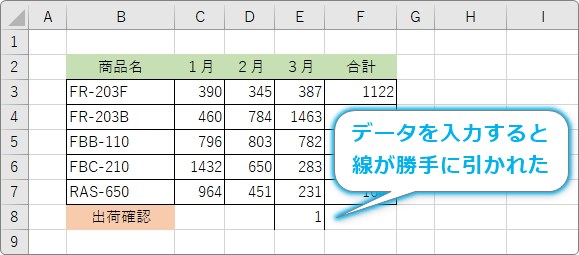
この自動で罫線が継続する設定ですが、「セルの塗りつぶし」「数式や関数」とは一部違う条件になっています。
ちなみに色の場合は、
- 手前5セルの内、3つに同じ書式が設定されている
※1つおき除く - 書式だけではなくデータも入力されている必要がる
- すでに他の書式が設定されている場合は継続しない
数式や関数の場合は
- 手前5セルの内、4つに同じ数式が設定されている
- 間を空けると継続しない
となっています。

自動設定が余計なお世話になることがあるにゃ
数式や関数が継続する条件
では罫線が自動で設定される条件を調べてみます。
まず、「1」とデータを入力したセルに、罫線を上下左右に設定します。
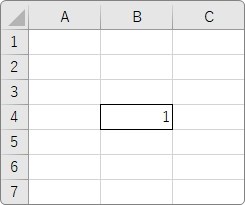
[セルの書式設定]画面を見てみると、上下左右に線が引かれているのが確認できます。
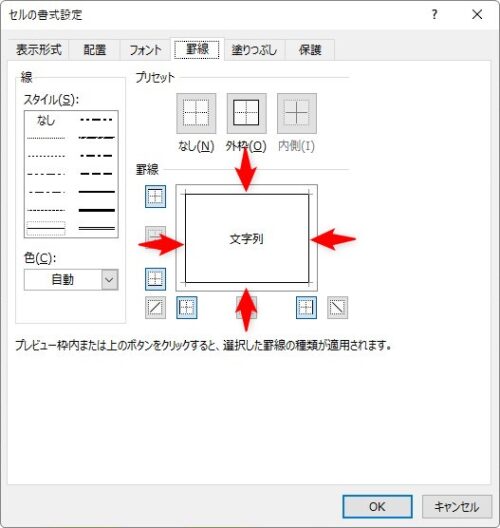
その下に、また「1」とデータ入力してみます。
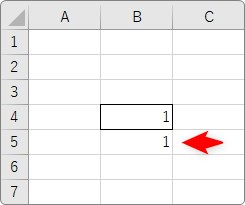
とりあえず、罫線が上に一個所設定されているだけでは線が継続しないことが分かります。
さて、いくつ罫線を設定したセルが続いていると、自動で線が付くようになるのでしょうか。
並べてみたのが下の画面です。
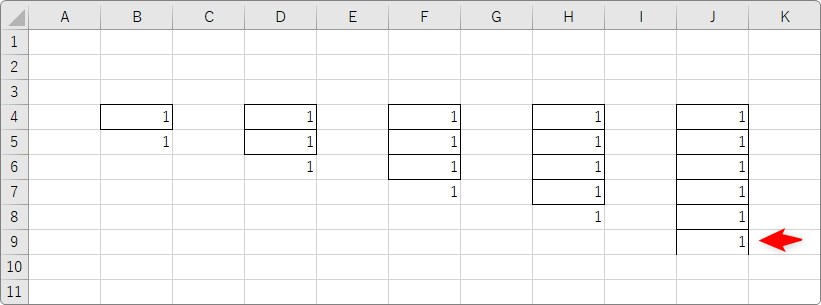
どうやら、手前5つのセルに罫線が引かれていると線が継続するのが分かります。
また、左右だけで、上下の線は継続していません。
さらに、下のように罫線だけ設定されていてデータが何も入力されていない場合は継続しません。

この入力されているデータに関しても調べてみます。
全てのセルにデータ入力されている必要があるのか、違う文字種でも大丈夫か・・・。
まず、入力されているデータの数ですが、下の画像をご覧ください。
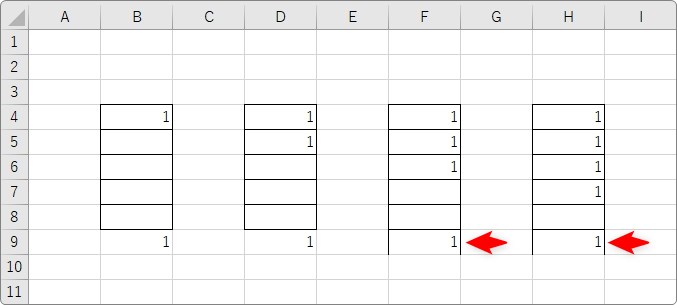
5セルの内、データが3つ入力されている場所から罫線が継続しているのが分かります。
では、そのデータは連続している必要があるのでしょうか。
様々なパターンで調べてみると、
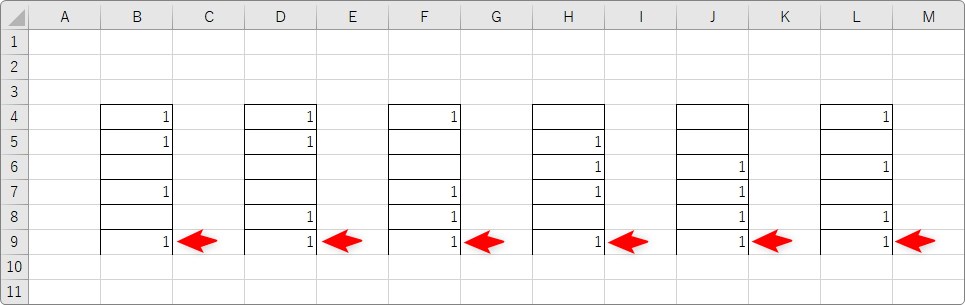
どうやら、全てのパターンで継続するようですね。
まとめると、
罫線が引かれている手前5セルの内、どこでも3セルにデータが入力されていれば継続する
ということになります。
次に、入力されているデータは数値・文字列どちらでも良いのでしょうか。
それぞれ試したのが下の画像。
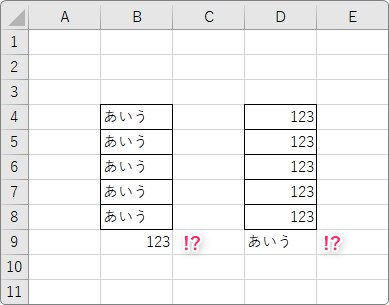
どうやら、文字列と数値は別のデータとして扱われるようです。
調べてみると、下のように文字列と数字が両方入力されていた場合、3文字入力されている文字種の方が継続することが分かりました。
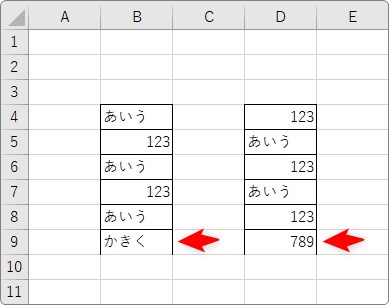
さて、これで終わりにしたい所ですが、もう一つ確認できたことがあります。
1行目から設定された罫線の場合は、5セルではなく3セルの条件で継続する
ということです。
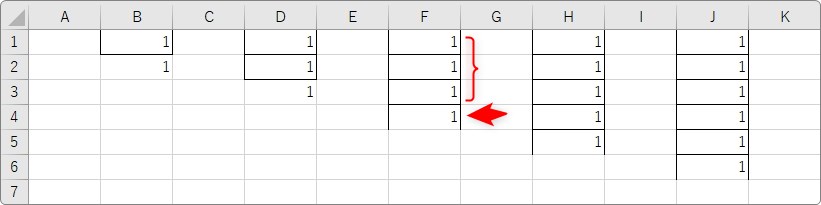
ただ、その場合は3セル全てに同じ文字種のデータが入力されている必要があります。
以上のように、罫線が継続する条件は思っていたより複雑でした。
数式や関数が自動で設定されるのを止める方法
では、罫線が自動で引かれてしまう設定をオフにする方法です。
左上の[ファイル]を押して。

[オプション]をクリック。
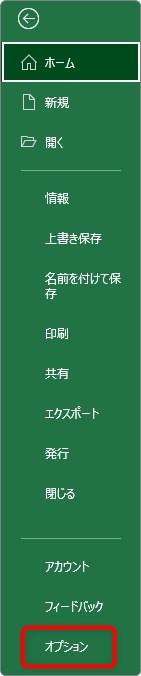
左側で[詳細設定]を選択して、右側の[データ範囲の形式および数式を拡張する]のチェックを外してオフにします。
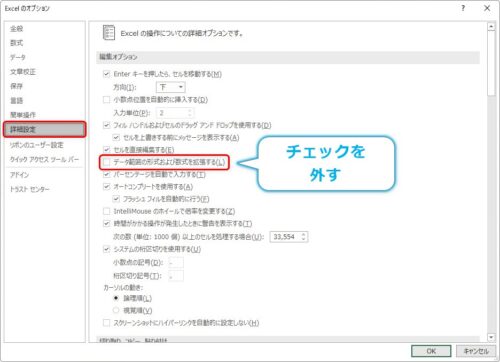
拡大したのが下の画像。
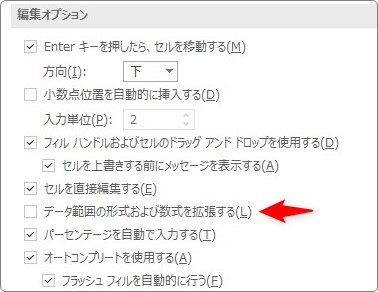
設定自体は簡単で見つけやすい場所なので、是非覚えておきたいですね。
まとめ
罫線が自動で引かれる(継続する)条件をまとめると、下のようになります。
- 罫線が引かれている手前5セルの内、どこでも3セルにデータが入力されていれば継続する
- 入力されているデータは同じ文字種の必要がある
- 左右の線だけ継続する
- 1行目から設定された罫線の場合は、5セルではなく3セルの条件で継続する
紹介した、書式の自動設定オンオフの設定はブックごとではなくエクセルに保存されます。他の方が使用するPCの場合はオフにしたら最後に戻してあげた方が良いかもしれません。
また、罫線が自動で引かれるのをオフにすると、数式やセルの塗りつぶしの自動設定も同時にオフになりますよ。

便利な場合もあるので、オフにするかは微妙なところだにゃ


